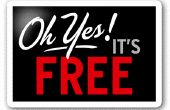Étape 4: Éditer votre vecteur mappe dans Illustrator







Maintenant que la carte est hors Maperitive vous pouvez éditer un peu selon l’utilisation que vous avez destinés à elle.
Fichiers de mappage sont grandes et ont beaucoup de données en eux, donc ils peuvent prendre un peu de temps pour charger et sont généralement plus lents à modifier. Toutefois, si vous n’avez besoin que d’une partie de la carte que vous avez téléchargé, vous pouvez couper que pour le rendre moins pénible à travailler sur. Faire démarrer tant en définissant la taille de votre plan de travail autour de la zone que vous voulez dans fichier > format de Document > éditer les plans de travail ou à l’aide de l' Outil plan de travail (Shift + O). Maintenant, avec le plan de travail en place, sélectionnez fichier > imprimer, s’assurer que Les plans de travail ignorer n’est pas cochée et qu’imprimer vers un fichier pdf. Maintenant importer le fichier pdf que vous avez imprimé, et là vous faire, seule la zone que vous voulez travailler avec un objet occasionnel au-delà de plan de travail actuel, mais ceux qui sont faciles à supprimer si vous le souhaitez. Voir les photos 2-4 pour avoir une meilleure idée.
En ce qui concerne la suppression et de modification plus fine encore plus qu'il ne faut vraiment être un magicien habile dans la magie noire de vecteur de l’art d’éditer des cartes, mais la connaissance de certains outils serait bon. Ces outils sont Outil de sélection (raccourci V), l' Outil Sélection directe (A raccourci) et l' Outil plume (raccourci P). Celle-ci n’est probablement pas un must, mais c’est un très polyvalent que vous utiliserez presque à chaque fois lorsque vous travaillez avec ce genre de logiciel, donc certainement on utilise pour cela.
En bref, ce qu’ils font est la suivante :
Outil Sélection - sélectionne l’objet entier ou un groupe d’objets, vous cliquez sur (maintenez shift pour sélectionner plusieurs objets) ou select en faisant glisser autour d’eux.
Outil Sélection directe - permet de sélectionner une partie d’objet qui peut être un chemin d’accès ou une ancre point quelle que soit sa continuité ou d’être dans un groupe d’objets. Vous pouvez également utiliser la méthode de sélection rectangle pièces traînantes avec cela.
Outil plume - utilisées pour dessiner et modifier des objets en manipulant les courbes et points d’ancrage.
Alors que les deux premiers sont assez simples à utiliser après avoir cliqué autour de quelques fois, l’outil plume a beaucoup plus de fonctionnalités et des liens vers les raccourcis clavier, par conséquent, je dirais vérifier ce guide comme une feuille décente d’intro ou de tricher alors que vous êtes juste comprendre.
Quelques trucs qui pourraient aider, si vous êtes débutant :
Lorsque vous souhaitez modifier l’objet (chemin) à l’aide de l’outil plume, vous devrez tout d’abord le sélectionner avec l’outil de sélection pour voir ses points d’ancrage, que vous pouvez modifier.
Lorsque vous supprimez l’objet sélectionné à l’aide d’un outil de sélection directe, il pourrait être que comme vous tout d’abord frappez le bouton supprimer, qu’une partie des points d’ancrage sont supprimés. Ne vous inquiétez manuellement en sélectionnant chaque Delete them, vient de frapper la deuxième fois, puisqu’il sélectionne automatiquement le morceau restant d’objet pour vous.
Vous pouvez supprimer des points d’ancrage à l’aide de l’outil plume et outil Sélection directe. La différence est qu’à l’aide du stylet, vous conservez un tracé continu (fermé) tandis que l’outil Sélection directe supprime cette partie avec des courbes et ouvre le chemin d’accès. L’outil plume est généralement le meilleur moyen d’aller pour cela de maintenir une coloration uniforme d’objet et empêcher hoquet pendant, disons, sur un traceur de coupe plus tard.
En utilisant les outils que j’ai décrit ci-dessus, vous pouvez Ajouter ou enlever à peu près n’importe quoi sur la carte, par exemple, j’ai enlevé les numéros de route au milieu de la ville (photo #5). Si vous souhaitez copier les icônes d’ailleurs - ctrl + c/ctrl + v fonctionne exactement comme dans n’importe quel autre logiciel.
Si vous voulez faire de l’édition de couleur, il fonctionne en sélectionnant un élément avec l’outil Sélection et alors tu verras sa couleur paramètres apparaissent. En haut à gauche est fill, en bas à droite est AVC, double-cliquez sur un de ceux-ci pour obtenir vers interface Color Picker. Voir photo #6.
Une autre chose, que vous pourriez vouloir pour si vous avez l’intention de couper un gabarit de votre carte est le simplifier. Cette opération réduit la quantité de points d’ancrage d’un tracé et il ajuste un peu ou beaucoup, selon les options que vous sélectionnez (photo #7). Je préfère le faire car il raccourcit le temps nécessaire pour couper quelque chose et vous évitez certains des difficiles à couper les taches.